Préparation sur le serveur antivirus
Sur le serveur antivirus
Lancer l'exécutable AgentPackager :
C:\Program Files (x86)\ApexOne\Apex One\PCCSRV\Admin\Utility\ClientPackager\ClnPack.exe
Choisir l'architecture en fonction des machines clients cibles (64 bits).
Créer une installation MSI (dont le nom de fichier pourra par la suite être modifié en setuptrendapexone.msi) en tenant compte des paramètres d'installation du serveur.
Les choix par défaut conviennent parfaitement.
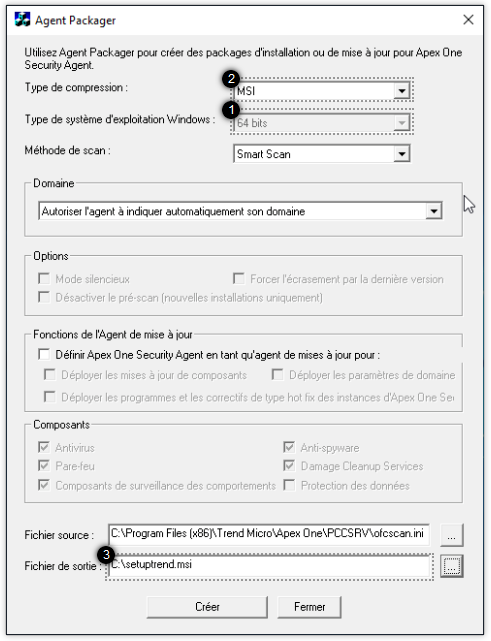
Pour étudier les détails du paramétage
On pourra se référer à cette documentation : Documentation AgentPackager
Sur le serveur Se4FS
Copier le fichier setuptrend.msi obtenu sur le serveur Se4FS dans \\se4fs\install\packages\trend\.
Il est possible de renommer ce fichier en setuptrendapexone.msi, il faudra dans ce cas adapter le fichier XML en conséquence.
Intégration du serveur antivirus au domaine
Dans le cas où l'établissement ne dispose que d'un seul domaine (SambaÉdu), il est préférable d'intégrer le serveur antivirus au domaine SambaÉdu.
Dans le cas contraire, et que le serveur antivirus n'est pas intégré au domaine, il est nécessaire d'ajouter une entrée A pour le serveur antivirus dans le DNS du se4ad. Cela peut se faire avec les outils d'administration de RSAT (DNS) depuis un poste du domaine, ou en ligne de commande sur le se4ad.
Paramétrage du proxy sur les agents
Le paramétrage du proxy de l'agent qui sera déployé sur les clients du domaine SambaÉdu se fait dans la console du serveur antivirus :
Administration/Paramètres/Proxy
Onglet Agent
Sélectionner "Utiliser les paramètres proxy de Windows"